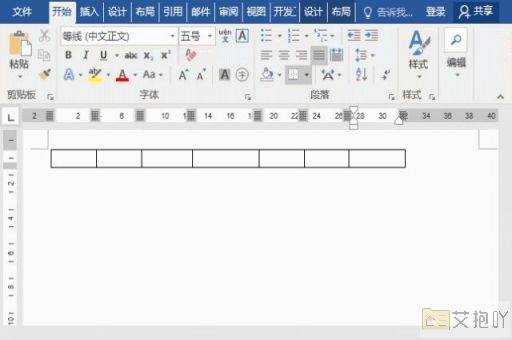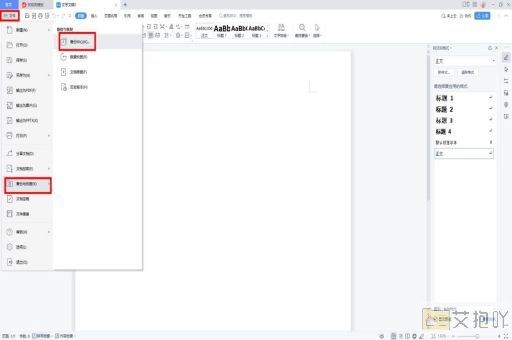电脑word文档封面怎么做的
创建电脑word文档封面的过程非常简单,下面我将为你详细介绍。
1. 打开word软件:首先在你的电脑上找到并打开microsoft word软件。如果你的电脑没有预装这个软件,你可以去微软官网下载并安装。

2. 新建文档:点击左上角的“文件”菜单,然后选择“新建”,就可以创建一个新的word文档。
3. 选择封面模板:在新建的文档中,点击上方的“插入”菜单,然后选择“封面”。在这里,你可以看到许多预设的封面模板供你选择,包括简洁、专业、艺术等各种风格。你可以根据自己的需要选择一个合适的模板。
4. 自定义封面:选好模板后,你可以对封面进行自定义。你可以修改封面的标题和副标题,添加作者名字和日期等信息。只需要点击相应的位置,就可以输入文字了。你还可以通过点击右键,选择“字体”或“段落”来调整文字的样式和排版。
5. 插入图片:如果你想让封面更加生动,可以插入图片。点击上方的“插入”菜单,然后选择“图片”,从你的电脑中选择一张图片插入到封面中。你可以通过拖动图片边缘来调整图片大小,或者通过右键点击图片,选择“格式图片”来调整图片的位置、边框、阴影等效果。
6. 保存和打印:完成以上步骤后,记得保存你的工作。点击左上角的“文件”菜单,然后选择“保存”。你可以给你的文档起一个有意义的名字,并选择一个合适的位置保存。如果你需要打印封面,可以点击左上角的“文件”菜单,然后选择“打印”。
以上就是创建电脑word文档封面的全过程,希望对你有所帮助。


 上一篇
上一篇